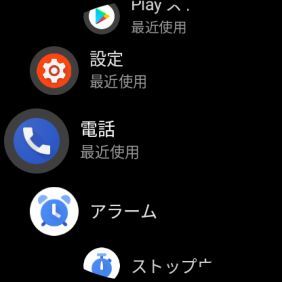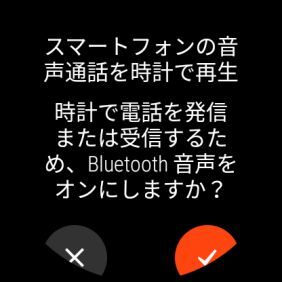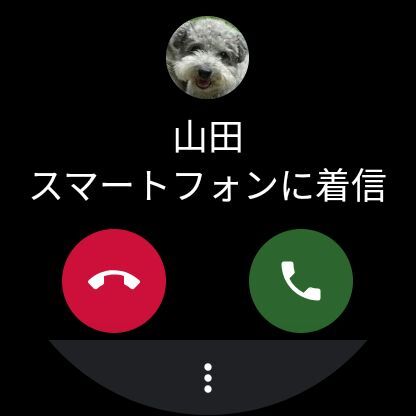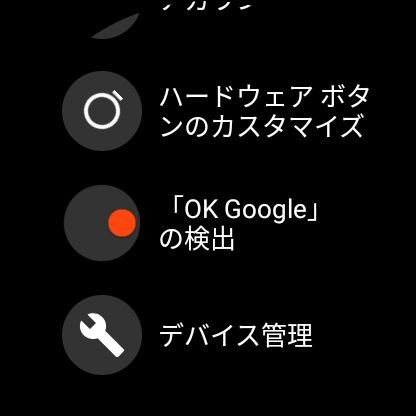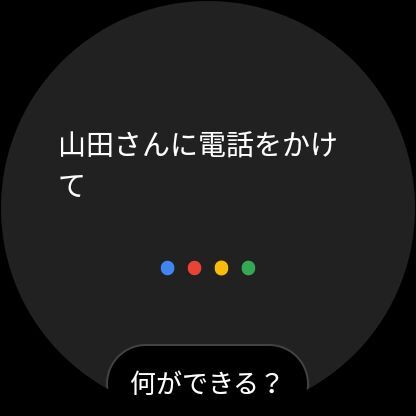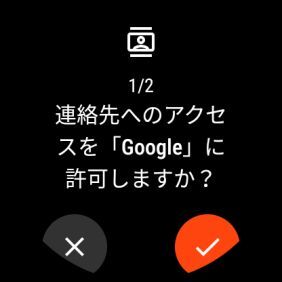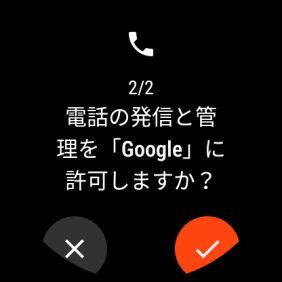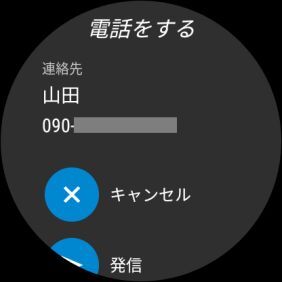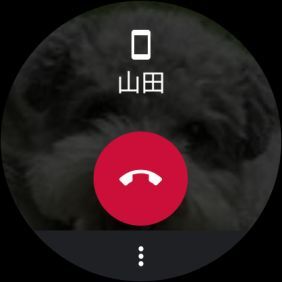スマートウォッチの便利な使い方 講座 第18回
マイクとスピーカー搭載だから時計だけでハンズフリー通話
フォッシル第5世代スマートウォッチなら時計だけで通話できる!
2019年10月18日 08時00分更新
電話がかかってきたとき、スマートフォンを探しているうちに切れてしまった、という経験はありませんか? フォッシルのWear OS by Google搭載タッチスクリーンスマートウォッチ「フォッシル ジェネレーション5 スマートウォッチ」はスピーカーとマイクを内蔵しているので、Androidスマートフォンとペアリングしていれば、かかってきた電話をスマートウォッチ(以下、時計)で受けて、そのままハンズフリー通話ができます。
また、Google アシスタント機能を使うと、時計に話しかけるだけで電話ができるので、両手がふさがっているときや緊急の連絡をしたいときに便利です。
※この記事に使用した機器
・スマートフォン:シャープAQUOS sense2 SH-M08(Android 9、Wear OS by Googleアプリのバージョン2.28.0.270002478.gms)
・スマートウォッチ:Fossil CARLYLE HR 0130(Wear OS by Google 2.9)
スマホにかかってきた電話を時計で応対する
スマートウォッチの「電話」アプリを開き、スマホにかかってきた電話を時計で再生できるように設定しておきます。
スマホに電話がかかってくると、スマートウォッチの画面に通知が表示されます。電話を受けると、スピーカーから相手の声が再生され、ハンズフリーで会話できます。
時計から声で電話をかける
Googleアシスタントの音声操作を使うと、時計に相手の名前を伝えるだけで電話をかけられます。相手が電話に出たらそのまま時計から通話ができるので、手がふさがっているときなどに便利です。
Googleアシスタントを呼び出すには、電源ボタンを長押しするか、「OK Google」と呼びかけます。「OK Google」を有効にするには、スマートウォッチの設定で「OK Google」をオンにします。
連絡先に登録されている相手に電話をかけるには、Googleアシスタントで、「(相手の名前)に電話をかけて」と話しかけます。
Googleアシスタントから電話をかけるのが初めてのときは、連絡先へのアクセスや電話の発信を許可するかどうかの「確認」が表示されます。どちらもチェックマークをタップして許可します。設定してからもう一度、話しかけます。
連絡先に名前が見つかると、電話番号の確認画面が表示されます。電話をかけるには「発信」をタップします。

この連載の記事
-
第22回
デジタル
スマートウォッチ「ウォッチフェイス(文字盤)」カスタマイズは簡単! -
第21回
デジタル
フォッシル スピーカー搭載スマートウォッチはiPhoneにかかってきた電話を着信・通話できる -
第20回
デジタル
フォッシル スピーカー搭載スマートウォッチは翻訳→音声読み上げが便利 -
第19回
デジタル
道案内には「フォッシル第5世代スマートウォッチ」の音声ナビが便利 -
第17回
デジタル
スマートウォッチ「FOSSIL Sport」手ぶらで音楽を聴く方法 -
第16回
デジタル
スカーゲン「Falster 2」で「Googleアシスタント」の使い方 -
第15回
デジタル
スカーゲンのスマートウォッチ「Falster 2」は音楽を聴くときに便利 -
第14回
デジタル
スカーゲン心拍センサーとGPS搭載スマートウォッチ「Falster 2」でGoogle Fitを使おう -
第13回
デジタル
フォッシルのスマートウォッチでGoogle Fitを使う方法 -
第12回
デジタル
2018年版スマートウォッチでLINEを使う、既読になる? 返信できる? - この連載の一覧へ